win7旗舰版升级win10
win10系统已经发布很久了,越来越多的普通用户已经能够接受windows系统了.那么在使用win7旗舰版的朋友如何让win7升级win10呢?下面小编就给您带来在线win7升级win10教程,希望对大家有帮助!

更新日期:2022-10-16
来源:系统助手
win7旗舰版升级win10教程?
很多朋友的电脑现在安装的还是win7旗舰版系统,但是他们想把电脑升级到
win10
系统却不知道如何操作,今天小编带来教程,教你如何将win7旗舰版升级到微软官方
win10
系统。
win7旗舰版升级win10教程
1、打开电脑的浏览器,输入微软官方网址,点击“立即下载工具”。
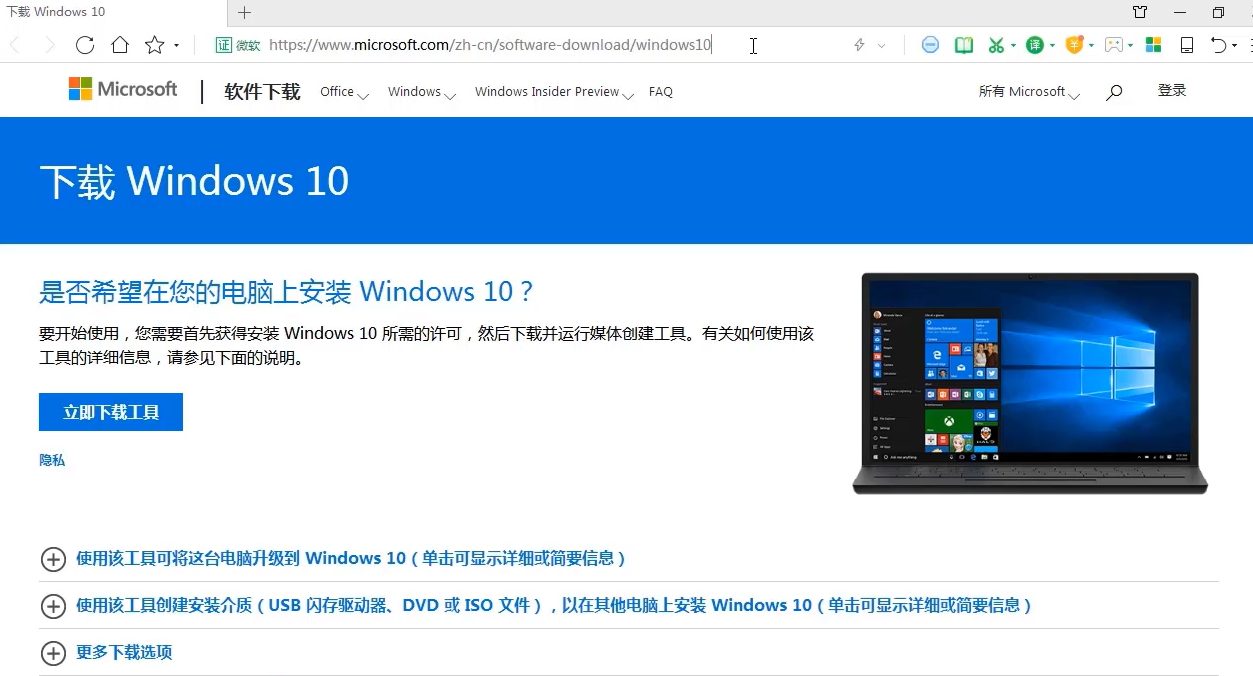
2、下载完成后,右键点击该软件,选择“以管理员身份运行”。
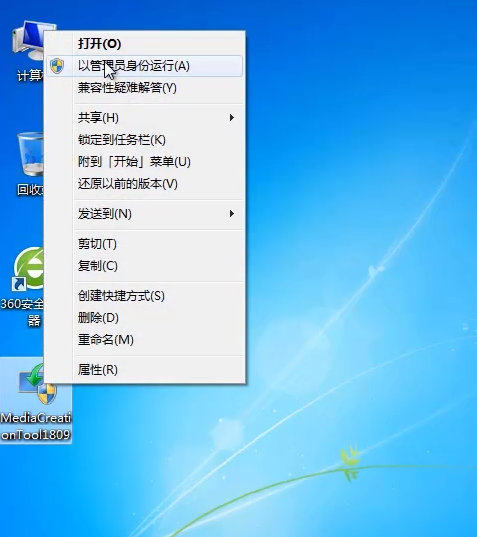
3、启动软件后,等待软件准备工作。
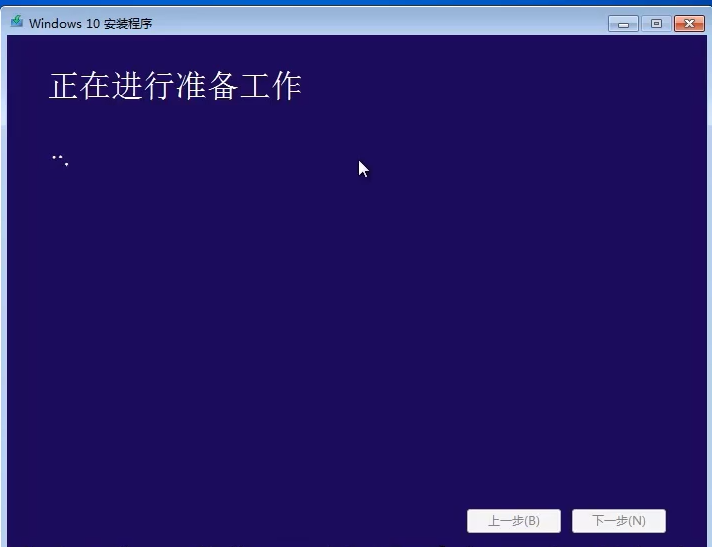
4、阅读过许可条款之后,点击接受。
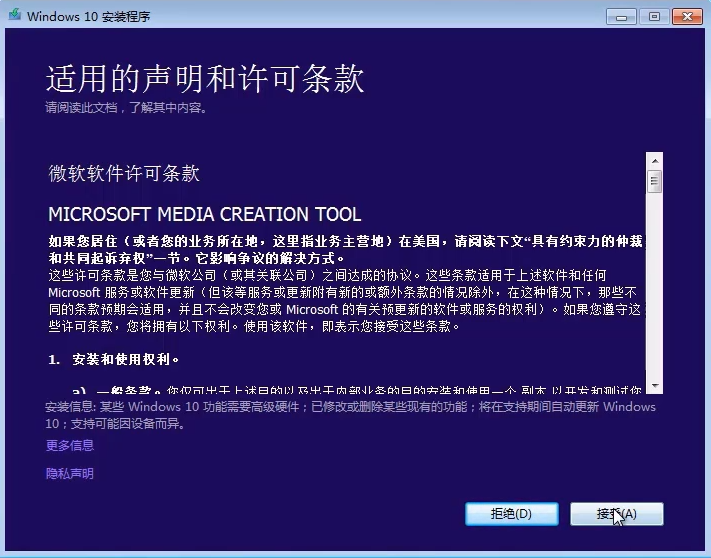
5、勾选“立即升级这台电脑”,然后点击下一步。

6、等待软件下载win10系统镜像。
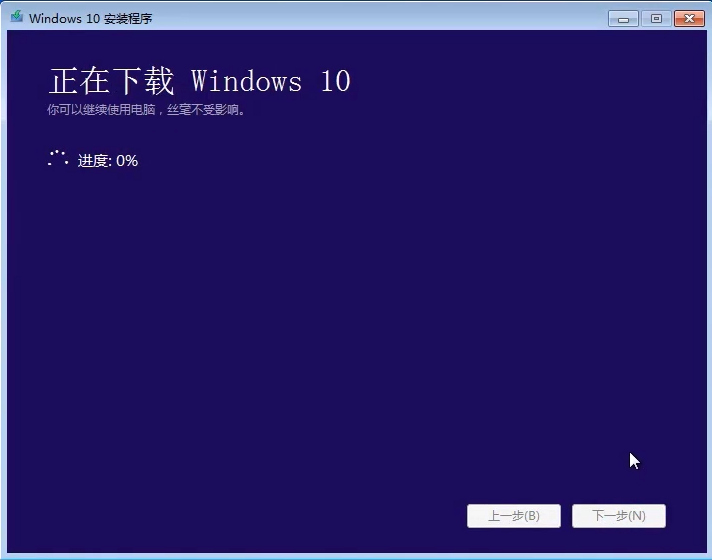
7、经过耐心等待后,软件将会把电脑升级到win10系统,可以正常使用。
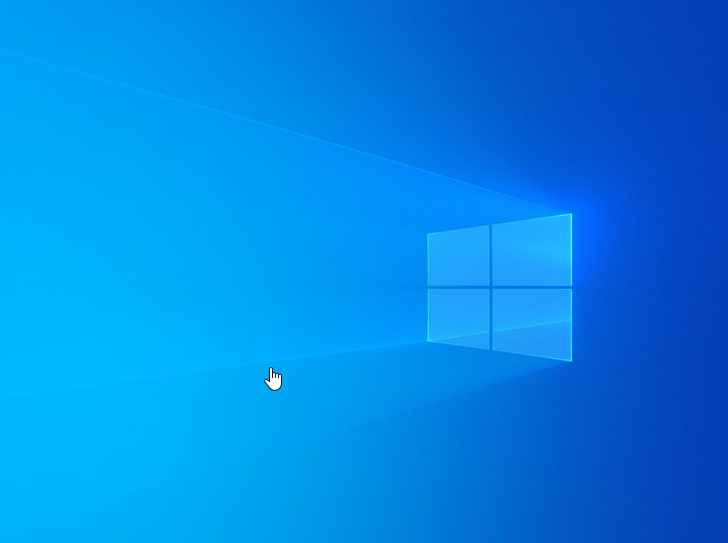
win7旗舰版升级win10教程?按照上面的一系列操作后,相信会对您有一点帮助,感谢您浏览我们的文章。
win7旗舰版升级win10
win10系统已经发布很久了,越来越多的普通用户已经能够接受windows系统了.那么在使用win7旗舰版的朋友如何让win7升级win10呢?下面小编就给您带来在线win7升级win10教程,希望对大家有帮助!

win7旗舰版升级win10怎么升级?
win7旗舰版升级win10怎么升级?win7旗舰版如何升级win10?win7旗舰版一键升级win10,最就有小伙伴问win7旗舰版如何升级win10.

简单介绍win7旗舰版升级win10教程
最近小编在网上看到有好多的粉丝小伙伴留言询问win7旗舰版升级win10教程,其实我们的win7旗舰版系统已经慢慢的过时了,接下来会是win10系统的天下,接下来小编我就来教教大家升级系统的方法吧

win7使用u盘怎么升级win10系统?win7使用u盘升级win10系统的方法步骤教程
相信很多小伙伴都想尽快将微软停止更新的win7操作系统升级到win10系统。然后,对于win7如何升级win10系统,小编认为我们可以下载系统520,然后将u盘制作成启动盘进行安装。让我们看看小编是
